Joomla 4
В зависимости от необходимости вы можете установить виджет tawk.to через плагин или модуль.
Ссылки для скачивания
Посетите нашу страницу Joomla GitHub, чтобы узнать о последних версиях модуля и плагина.
Ознакомьтесь с нашим руководством по установке Joomla 3 здесь: Joomla 3
Установка кода через плагин
1 - Скачайте plg_tawkto- <release_version> .zip.
2 - На панели управления Joomla перейдите в раздел Система.
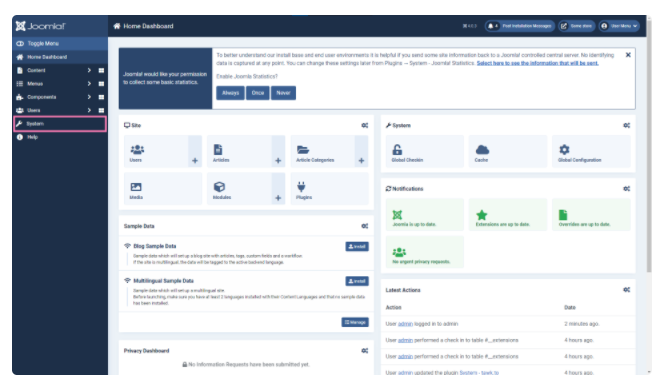
3 - В разделе Установить перейдите в раздел Расширения.
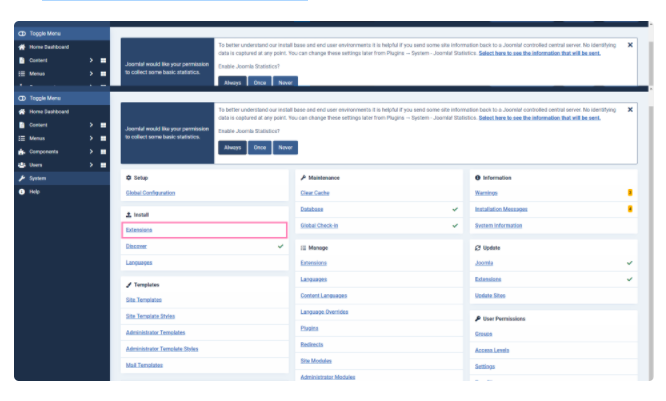
4 - Перетащите zip-файл или нажмите зеленую кнопку Или найдите файл и выберите zip-файл.
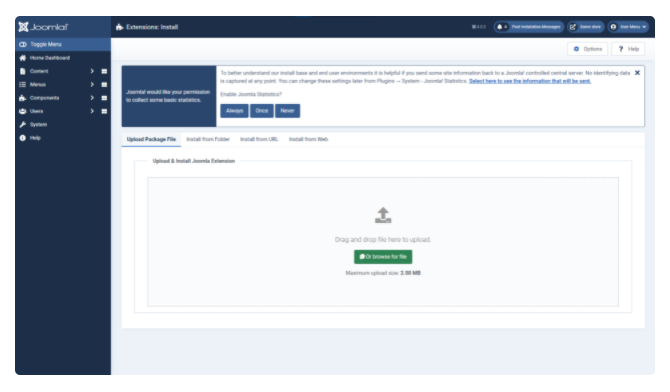
5 - Вернитесь на страницу Система, в разделе Управление выберите Плагины.
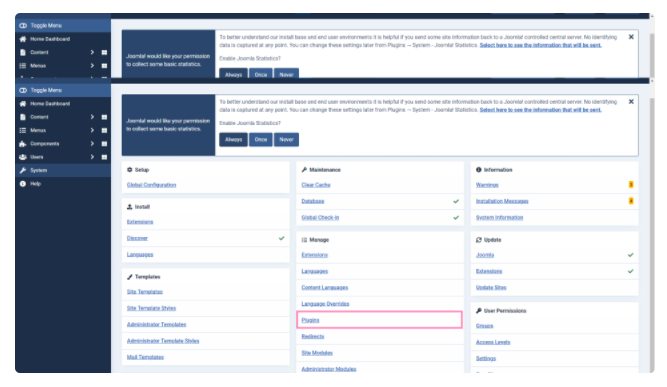
6 - Чтобы активировать плагин, нажмите на иконку Статус и отметьте его зеленой галочкой.
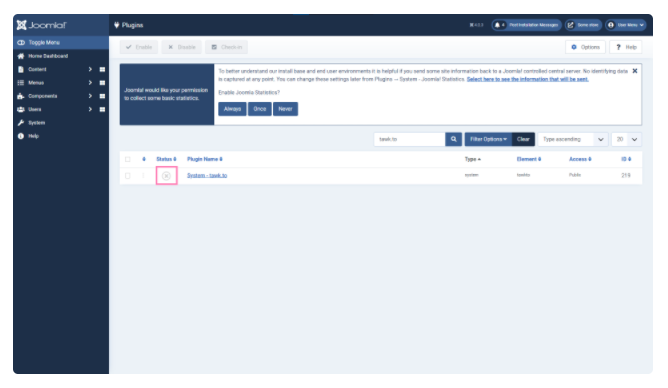
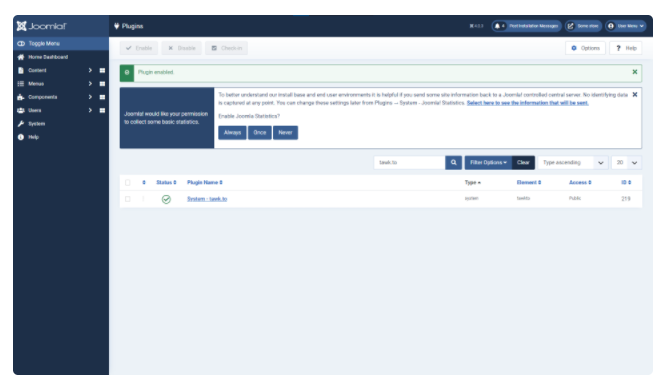
7 - Нажмите Система tawk.to
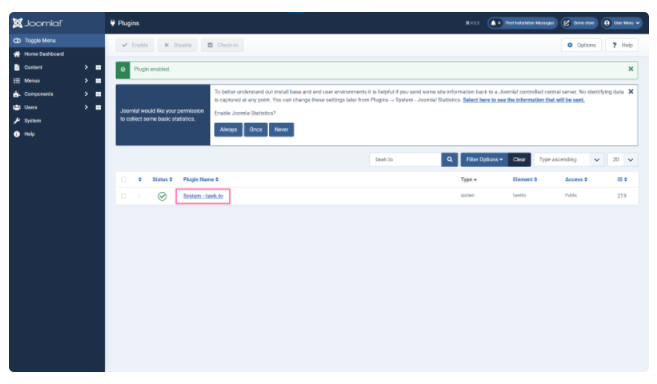
8 - Теперь войдите в свою учетную запись, и все готово!
Установка кода через модуль
1 - Загрузите последнюю версию mod_tawkto- <release_version> .zip.
2 - В панели управления Joomla перейдите в раздел Система.
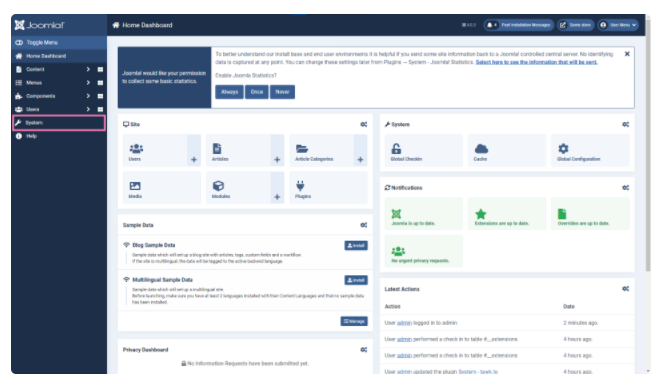
3 - В разделе Установить перейдите в раздел Расширения.
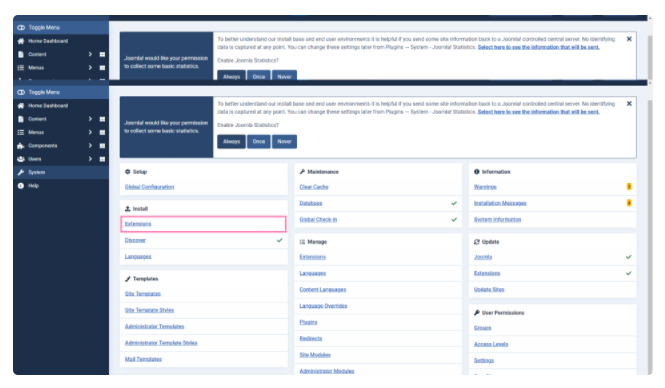
4 - Перетащите zip-файл или нажмите зеленую кнопку Или найдите файл и выберите zip-файл.
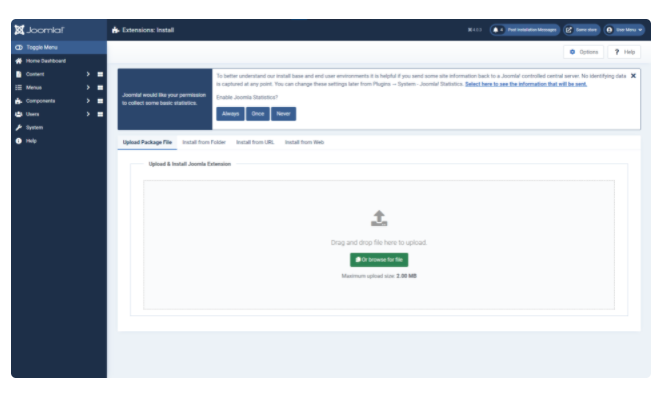
5 - Вернитесь на страницу Система, в разделе Управление выберите Модули сайта.
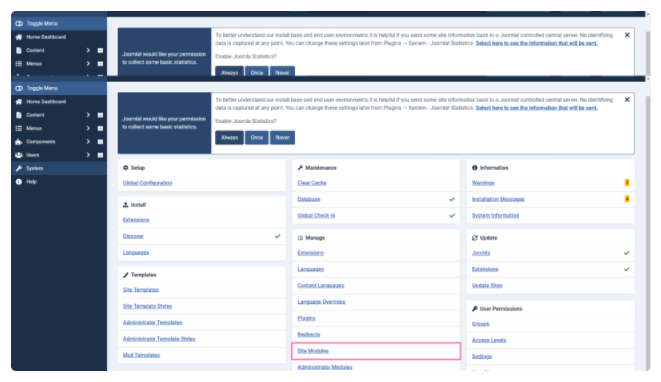
6 - Для активации нажмите на иконку Статус и отметьте его зеленой галочкой.
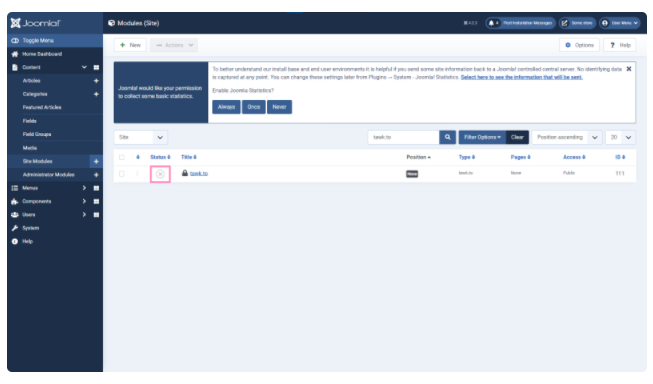
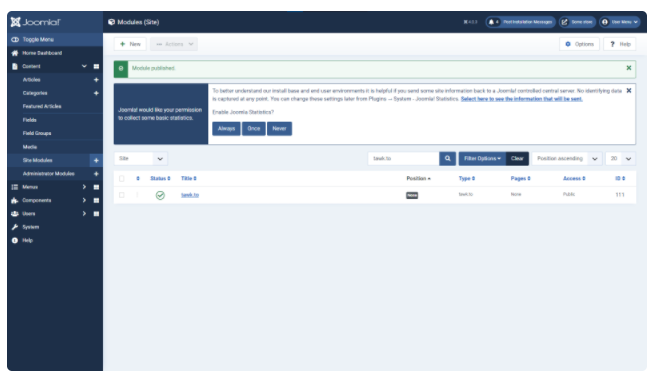
7 - Нажмите tawk.to.
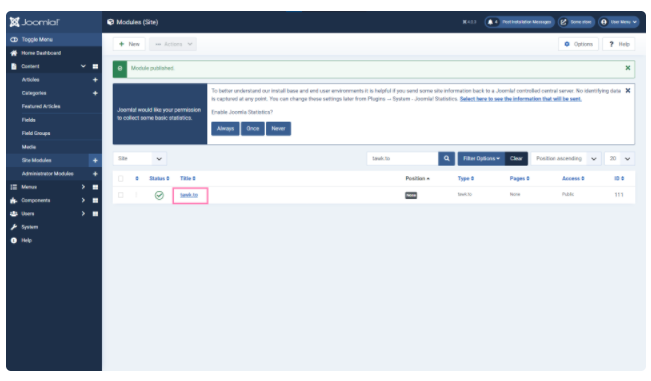
8 - Теперь войдите в свою учетную запись tawk.to. Затем установите статус Опубликовано, и все готово!
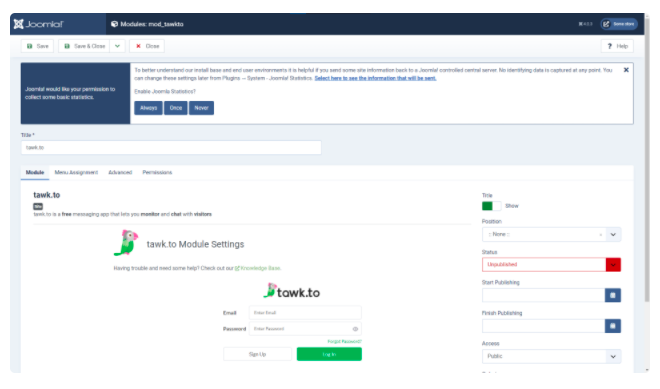
Если у вас есть вопросы, загляните в наш Справочный центр!
